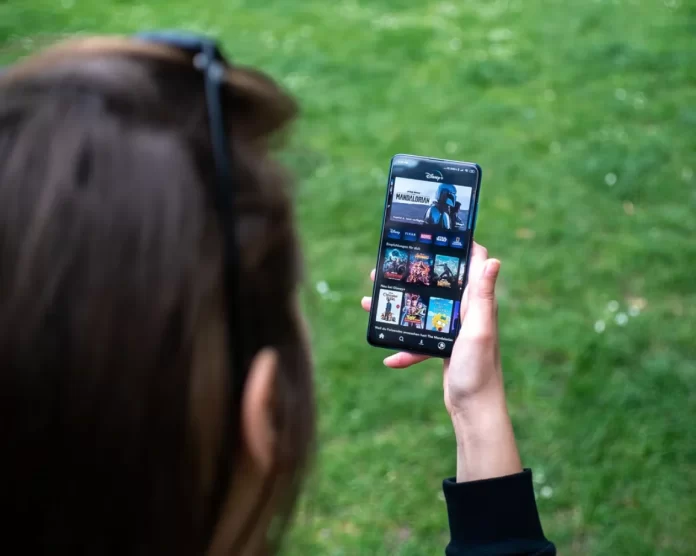Disney Plus to kino online stworzone przez The Walt Disney Company, które udostępnia ogromną bibliotekę filmów Disneya bez reklam. Dzięki Disney Plus subskrybenci mogą oglądać tysiące filmów i programów Disneya na swoich urządzeniach (telewizorach Smart TV, telefonach, laptopach, tabletach i konsolach do gier). Usługa obejmuje nieograniczoną liczbę pobrań, dzięki czemu można ją oglądać w dowolnym miejscu i czasie.
Dotyczy to tak popularnych marek, jak Gwiezdne wojny i Marvel. Disney wykorzystał ten fakt, tworząc szereg ekskluzywnych, dobrze przyjętych seriali, takich jak „Mandalorianie”, „Loki” i „WandaVision”, które stanowią rozwinięcie filmowych uniwersów Marvela i Gwiezdnych wojen.
Co z tego, że w pewnym momencie coś się stanie i nie będziesz mógł połączyć się z usługą Disney Plus, gdy będziesz chciał obejrzeć najnowszy odcinek ulubionego serialu lub długo oczekiwany film?
Jeśli nie możesz sprawić, by aplikacja Disney Plus działała poprawnie na Twoim urządzeniu mobilnym lub telewizorze, istnieje kilka możliwych problemów. Oto, jak naprawić niedziałającą aplikację Disney Plus.
Co zrobić, jeśli aplikacja Disney Plus nie działa?
Często nieprawidłowo działający komputer lub oprogramowanie można naprawić, uruchamiając je ponownie. Często stosowanym krokiem rozwiązywania problemów w pomocy technicznej jest wyłączenie telefonu, tabletu lub komputera, a następnie ponowne jego włączenie. W ten sam sposób można rozwiązać wiele problemów z aplikacją Disney Plus, zamykając ją i uruchamiając ponownie.
Po zamknięciu aplikacji uruchom ją ponownie i sprawdź, czy to rozwiąże problem. Jeśli problem wystąpił na odtwarzaczu strumieniowym lub telewizorze Smart TV, możesz zamknąć i uruchomić aplikację także tam, choć instrukcje dotyczące zamykania aplikacji będą się różnić w zależności od urządzenia.
Choć nie zdarza się to często, istnieje możliwość, że problem z niedziałającym Disney Plus jest spowodowany błędem usługi. Zanim zaczniesz bawić się ustawieniami i rozwiązywać problemy, powinieneś sprawdzić, czy tak jest. Możesz skorzystać z witryny internetowej takiej jak DownDetector.
Usługa ta pobiera wiadomości od innych użytkowników i informuje Cię, czy Disney Plus (lub jakakolwiek inna strona internetowa) nie działa. Posiada nawet mapę przestojów w czasie rzeczywistym, aby sprawdzić, czy problem jest lokalny.
Jeśli Disney Plus naprawdę nie działa, nie pozostaje Ci nic innego, jak czekać, aż zespół pomocy technicznej rozwiąże problem.
Jakie są możliwe powody, dla których Disney Plus nie działa?
Jedną z najłatwiejszych rzeczy do sprawdzenia w przypadku problemów z aplikacją Disney Plus jest działające połączenie internetowe. Istnieje wiele sposobów, aby to sprawdzić. Na początek możesz sprawdzić ikony WiFi i siły sygnału komórkowego w górnej części telefonu lub tabletu. Możesz też spróbować obejrzeć film na innej stronie, np. w serwisie YouTube.
Jeśli masz problemy z połączeniem, zrestartuj router WiFi i modem kablowy, wyłączając je na co najmniej dwie minuty, a następnie włączając je ponownie i czekając około 10 minut na przywrócenie połączenia.
Jeśli nagle zapomnisz zaktualizować aplikację Disney Plus i uruchomisz starszą wersję, nie ma w tym nic złego. W większości przypadków nie ma to żadnego wpływu.
Czasami jednak mogą wystąpić problemy. Zwłaszcza przy dużych aktualizacjach, które wymagają zmian po stronie serwera. Pamiętaj, aby sprawdzać aktualizacje aplikacji Disney Plus. Jeśli używasz jej na komputerze, zaktualizuj przeglądarkę, z której korzystasz. Podobnie warto sprawdzić aktualizacje swojego sprzętu.
Jak wyczyścić pamięć podręczną aplikacji Disney Plus
Jeśli chcesz wyczyścić pamięć podręczną aplikacji Disney Plus na swoim urządzeniu z systemem Android, musisz wykonać poniższe czynności:
- Po pierwsze, otwórz aplikację „Ustawienia” w swoim telefonie komórkowym.
- Następnie przejdź do menu „Aplikacje i powiadomienia”.
- Stuknij opcję „Zobacz wszystkie aplikacje” i wybierz „Disney Plus”.
- Następnie wybierz opcję „Pamięć masowa i podręczna”.
- Na koniec stuknij opcję „Wyczyść pamięć podręczną”.
Niestety system iOS nie oferuje szybkiego sposobu na wyczyszczenie pamięci podręcznej aplikacji, więc jeśli używasz iPhone’a lub iPada, musisz odinstalować aplikację i ponownie zainstalować Disney Plus z App Store.
Jak rozwiązywać typowe kody błędów programu Disney Plus
Czasami aplikacja może wyświetlić komunikat o błędzie, aby pomóc w rozwiązywaniu problemów. Wiele z tych błędów jest niejasnych, ale często jest to lepsze niż nic.
Kod błędu 24 lub 43
Ten błąd oznacza, że masz bardzo niestabilne połączenie z Internetem. Rozwiązaniem jest zazwyczaj poprawienie sygnału, np. ponowne uruchomienie routera WiFi i modemu, przełączenie się na przewodowe połączenie Ethernet zamiast WiFi lub przeniesienie się do innej części domu w celu uzyskania lepszego odbioru WiFi.
Kod błędu 73
Ten błąd oznacza, że próbujesz uzyskać dostęp do treści z innego kraju lub regionu, w którym usługa Disney Plus jest niedostępna. Jeśli nie próbujesz uzyskać dostępu do treści z innego regionu, zrestartuj router i modem. Jeśli używasz sieci VPN, wyłącz ją.
Kod błędu 83
Aplikacja uważa, że wystąpił problem ze zgodnością z Twoim urządzeniem. Upewnij się, że Twoje urządzenie jest zgodne z aplikacją Disney Plus, a jeśli tak, uruchom je ponownie. Sprawdź dostępność aktualizacji sterowników i systemu, a jeśli wszystko inne zawiedzie, zainstaluj aplikację ponownie. Jeśli to możliwe, spróbuj korzystać z aplikacji Disney Plus na innym urządzeniu.